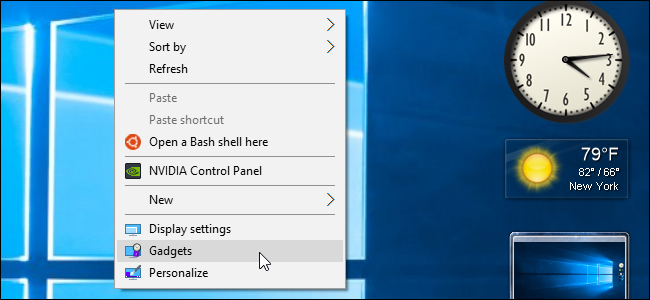
桌面小工具和Windows边栏是Windows Vista和Windows 7的一大标志性功能。但微软移除了桌面小工具,你在Windows 8或10中找不到它们。
Windows桌面小工具已经停产,因为它们存在安全风险
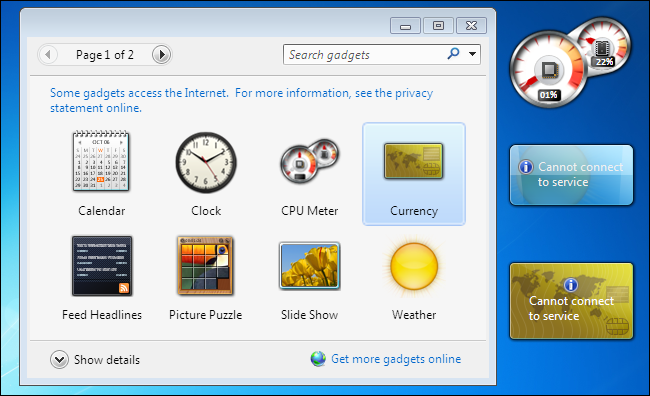
这些在Windows8和Windows10中停用是有原因的:微软的桌面小工具平台存在各种安全问题。这不仅仅是我们的观点--微软总裁也是这么说的。
微软关于这一主题的官方安全咨询报告解释了两大问题。首先,微软表示,它意识到存在合法的桌面小工具,这些小工具包含可能被攻击者利用的安全漏洞。如果您以具有管理员权限的用户帐户登录,攻击者可以利用小工具中的漏洞来控制您的整个计算机。
其次,如果攻击者创建恶意小工具并让您安装该小工具,您的计算机可能会受到威胁。安装一个小工具,它可以使用您的完全系统权限在您的计算机上运行任何它想要的代码。
换句话说,桌面小工具不仅仅是一个轻量级的小工具平台。Gadget是对您的系统具有完全访问权限的完整Windows程序,并且存在具有已知安全漏洞的第三方Gadget,这些漏洞永远无法修复。但许多Windows用户可能没有意识到安装小工具和安装程序一样危险。
这就是为什么Windows 8和Windows 10不包括桌面小工具的原因。即使你使用的是Windows 7,其中包括一些桌面小工具和Windows侧边栏功能,微软也建议使用他们可下载的“修复”工具来禁用它。
是的,微软正试图推出自己的动态磁贴,而不是桌面小工具。但是,如果动态磁贴对你来说还不够好,还有一个更好的桌面小工具平台。
您应该做的:为现代桌面小工具安装雨量计
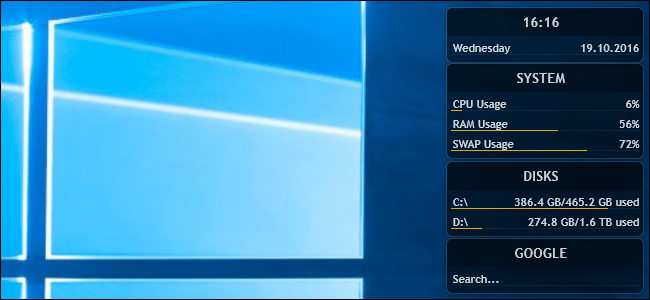
相关:如何使用Raineter自定义您的Windows桌面
如果你真的想要,有一种方法可以在Windows 8和10上重新启用桌面小工具。然而,我们强烈建议不要这样做。不仅存在安全问题,而且微软的桌面小工具是一个死平台,因此很难找到可靠的小工具。
相反,我们建议您下载Raineter。而其他桌面Wiget平台,如微软的桌面小工具、谷歌桌面小工具和雅虎!Widget(前身为KonFabulator)都被它们的母公司砍掉了,Raineter仍然表现强劲。Raineter是一个免费的、开源的桌面小工具开发平台,拥有一个制作桌面小工具的大型社区,也就是众所周知的“皮肤”。坦率地说,它比其他选项更好看,更具定制化。你会发现有大量的皮肤可供选择,这些皮肤可以定制到每个角落和缝隙。
安装和配置Raineter比使用Windows桌面小工具稍微复杂一些,但如果你想要一个比Windows本身提供的任何东西都更可定制的现代桌面小工具平台,那么安装和配置Raineter是值得的。
如何重新启用桌面小工具(如果必须)
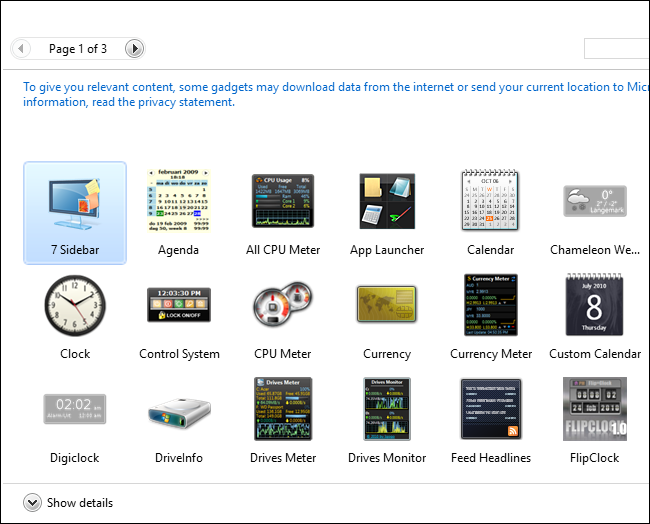
如果你真的想把原来的桌面小工具恢复到Windows 10或8.1,你可以使用两个第三方程序中的一个:8GadgetPack或小工具复兴。两者非常相似,但8GadgetPack似乎得到了更广泛的推荐,而且包含了更多的小工具。
安装8GadgetPack或Gadgets恢复后,您只需右键单击Windows桌面并选择“Gadgets”即可。您将看到与Windows7相同的小工具窗口。从此处将小工具拖放到侧边栏或桌面上即可使用它们。您可以像在Windows7上一样配置小工具-右键单击一个小工具,然后选择“选项”来访问该小工具可能具有的任何配置选项。
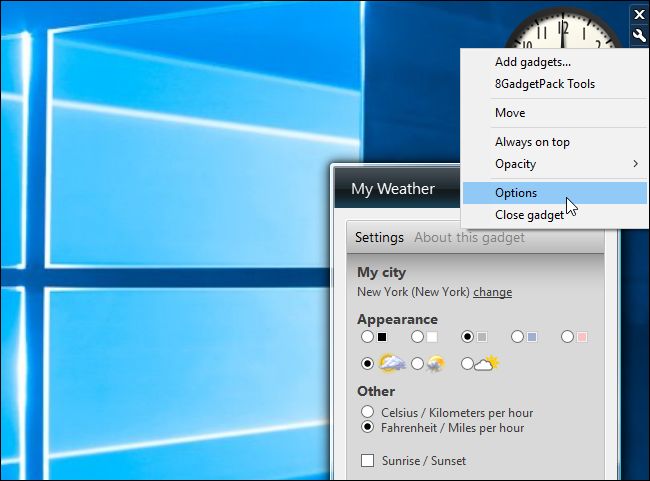
8GadgetPack包含各种桌面小工具,这是件好事,因为目前很难在网上找到它们。微软在几年前就关闭了自己的桌面小工具图库网站。如果你在寻找更多的桌面小工具,只需警惕可能是恶意的第三方桌面小工具。
不过,你不会找到像Raineter那样多的第三方小工具来支持这个死气沉沉的平台。即使在支持Windows桌面小工具的时候,Raineter也是更好的选择-现在这一点比以往任何时候都更正确。试试看。不会令你失望的。